标签:ext odi lse 插件 nbsp ima containe enabled setting
en:https://developer.atlassian.com/server/framework/atlassian-sdk/modify-the-plugin-using-quickreload/
截止到目前,你已经发现你可以为JIRA创建一个插件,而且你可以对插件做修改,然而每次启动和停止JIRA会花费几分钟的时间。QuickReload通过对P2 JAR文件输出目录的监听,将他们上传到正在运行的主机应用中,从而显著的减少插件开发迭代时间。
pom.xml 文件。搜索 <build> 标签,你应该可以看到类似如下信息:
<build> <plugins> <plugin> <groupId>com.atlassian.maven.plugins</groupId> <artifactId>maven-jira-plugin</artifactId> <version>${amps.version}</version> <extensions>true</extensions> <configuration> <productVersion>${jira.version}</productVersion> <productDataVersion>${jira.version}</productDataVersion> <enableQuickReload>true</enableQuickReload> <enableFastdev>false</enableFastdev> ...
确认 <enableQuickReload> 是被设置为true,并且<enableFastdev> 是设置为false。如果不是,按照上边的示例修改pom并保存你的修改。
打开一个命令行窗口,进入你的myPlugin目录。
输入atlas-run 命令,并等待JIRA启动完成。
登录JIRA,然后确认你可以看到myItem这个菜单,并且点击这个菜单时没有下拉菜单。
输入atlas-create-jira-plugin-module命令,然后按照如下方式回答提示:
Choose a number (1/2/3/4/5/6/7/8/9/10/11/12/13/14/15/16/17/18/19/20/21/22/23/24/25/26/27/28/29/30/31/32 /33/34):25 Enter Plugin Module Name My Web Item: : Atlassian Developers Site Enter Section (e.g. system.admin/globalsettings): my-item-link/my-section Enter Link URL (e.g. /secure/CreateIssue!default.jspa): http://developer.atlassian.com/docs Show Advanced Setup? (Y/y/N/n) N: : N
当提示创建其他模块时,输入N。
运行这条命令:
atlas-mvn package
并等待你的插件打包完成,当它完成时你将会看到:
[INFO] ------------------------------------------------------------------------ [INFO] BUILD SUCCESS [INFO] ------------------------------------------------------------------------ [INFO] Total time: 9.084 s [INFO] Finished at: 2016-08-22T17:09:56+10:00 [INFO] Final Memory: 32M/321M [INFO] ------------------------------------------------------------------------
回到第一个命令行窗口(那个你更早时通过atlas-run命令启动JIRA的窗口)你会看到有一些日志出现。当插件加载完成,你将会看到:
[INFO] [talledLocalContainer] Quick Reload Finished (1727 ms) - ‘myPlugin-1.0.0-SNAPSHOT.jar‘
在你浏览器窗口重新加载localhost:2990/jira,你会发现你的菜单现在已经体你现刚做的修改了: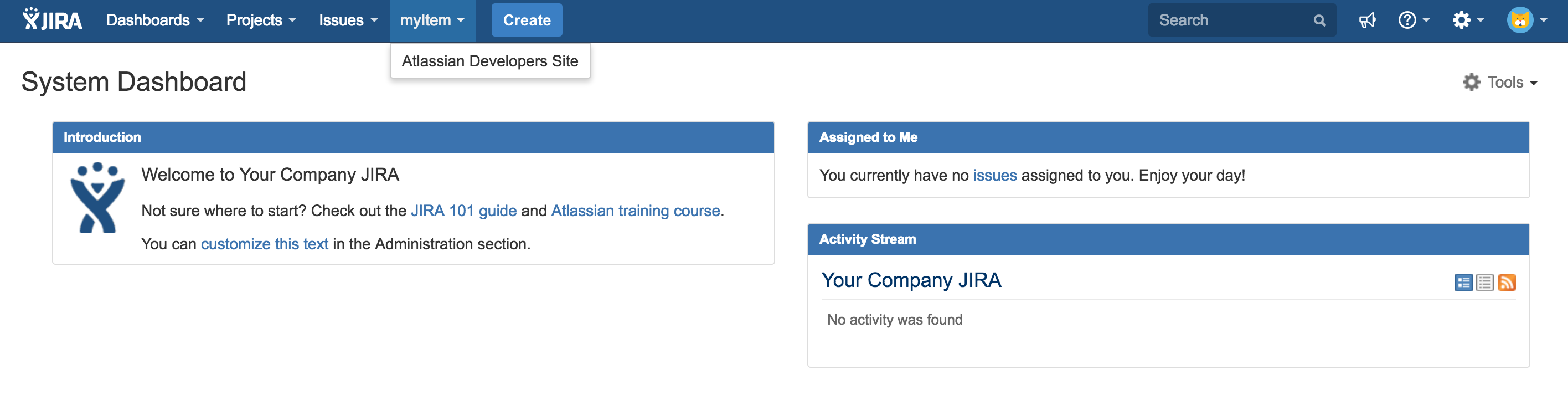
这个教程的源码在Bitbucket是可见的,在bitbucket.org/serverecosystem/myplugin
或者,下载Getting Started Tutorial FAQ
仍然需要帮助?在 Developer Technical Support Portal寻求支持。
如果你想继续学习插件的开发,你可能想试试下边这个混合教程:
这有你可能想去做的其他一些事情:
标签:ext odi lse 插件 nbsp ima containe enabled setting
原文地址:https://www.cnblogs.com/l200702031000/p/8987975.html